目次
iPhoneのメッセージ着信の問題を解決するクイックメソッド。
iPhoneでメールを受信できないことは、大きな問題です。身近な人からの重要な連絡はもちろん、取引や物流の最新情報も見逃してしまうことになります。
今は大きな問題に思えるかもしれませんが、解決するのは簡単です。以下に挙げる方法を実行するだけで、いつの間にか解決しているはずです。
1.機内モードを切り替える
まず最初に行うべきことは、機内モードを切り替えることです。多くの場合、携帯電話の受信状態が悪いことが、この問題の背後にある主な原因です。しかも、文字通り2回タップするだけの簡単な手順なので、試してみて損はないでしょう。
Face IDを搭載したiPhoneの場合、iPhoneの右上から下にスワイプすると、コントロールセンターが前面に表示されます。
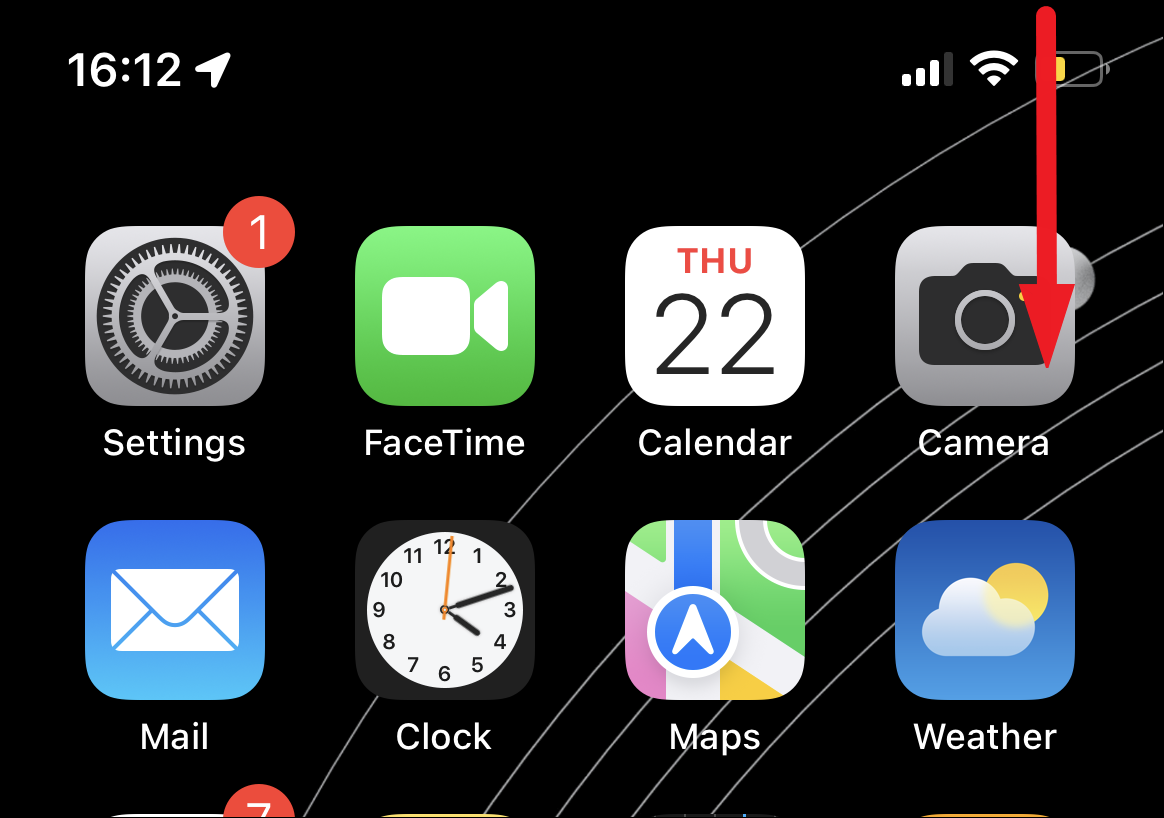
ホームボタンがあるiPhoneの場合、画面中央下から上にスワイプすると、コントロールセンターが表示されます。
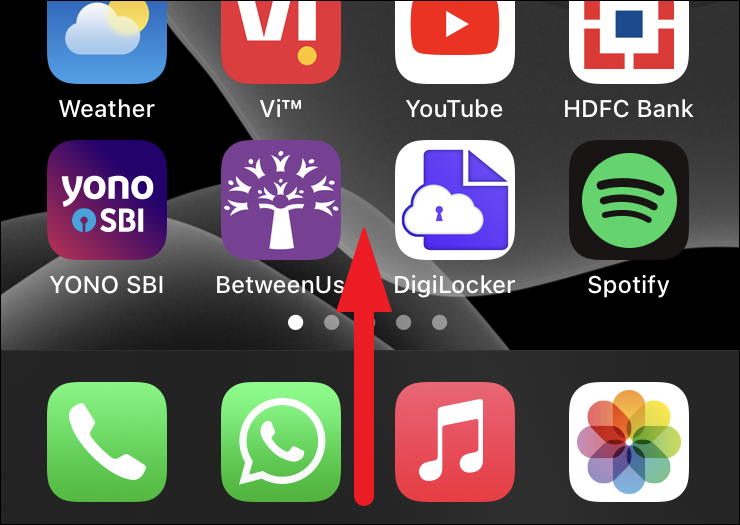
その後、「機内モード」アイコンをタップして有効にしてください。そして、10~20秒以上、機内モードをオンにしたままにしてください。
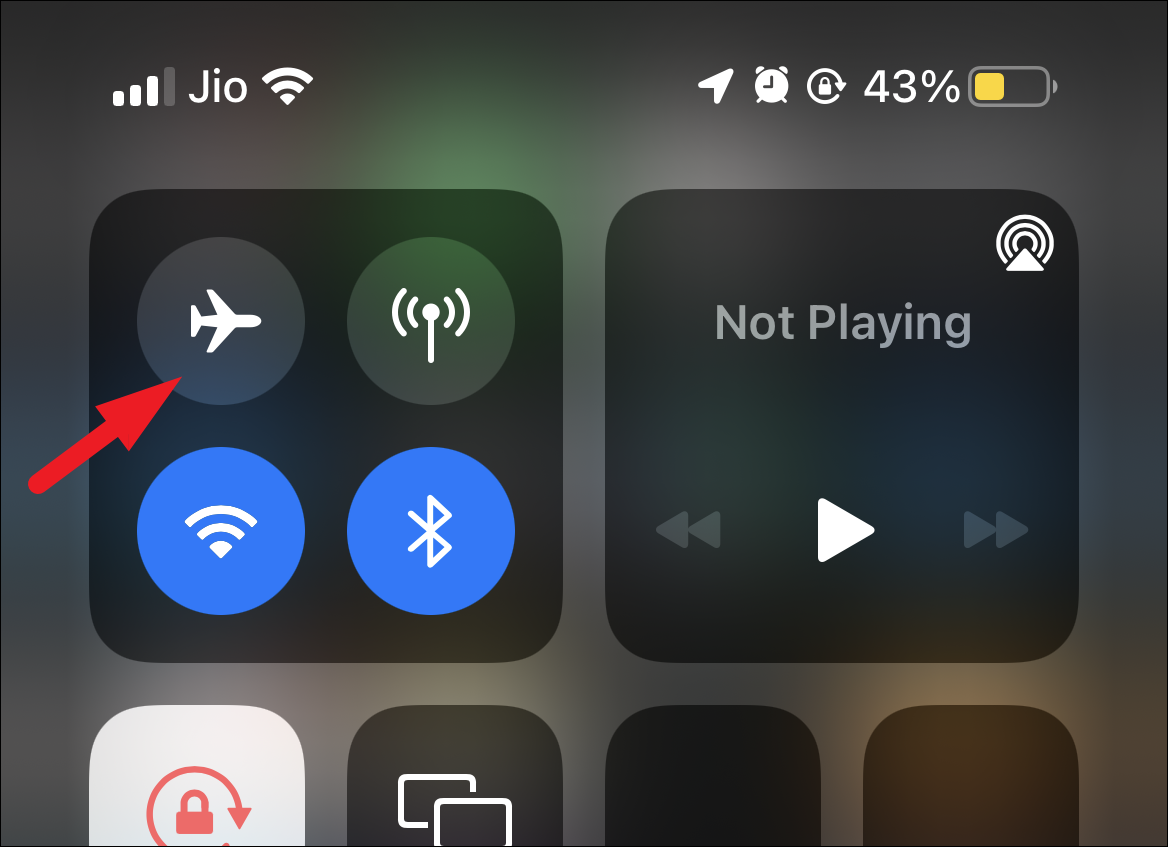
その後、タップして無効化します。これでネットワーク接続が回復するはずです。
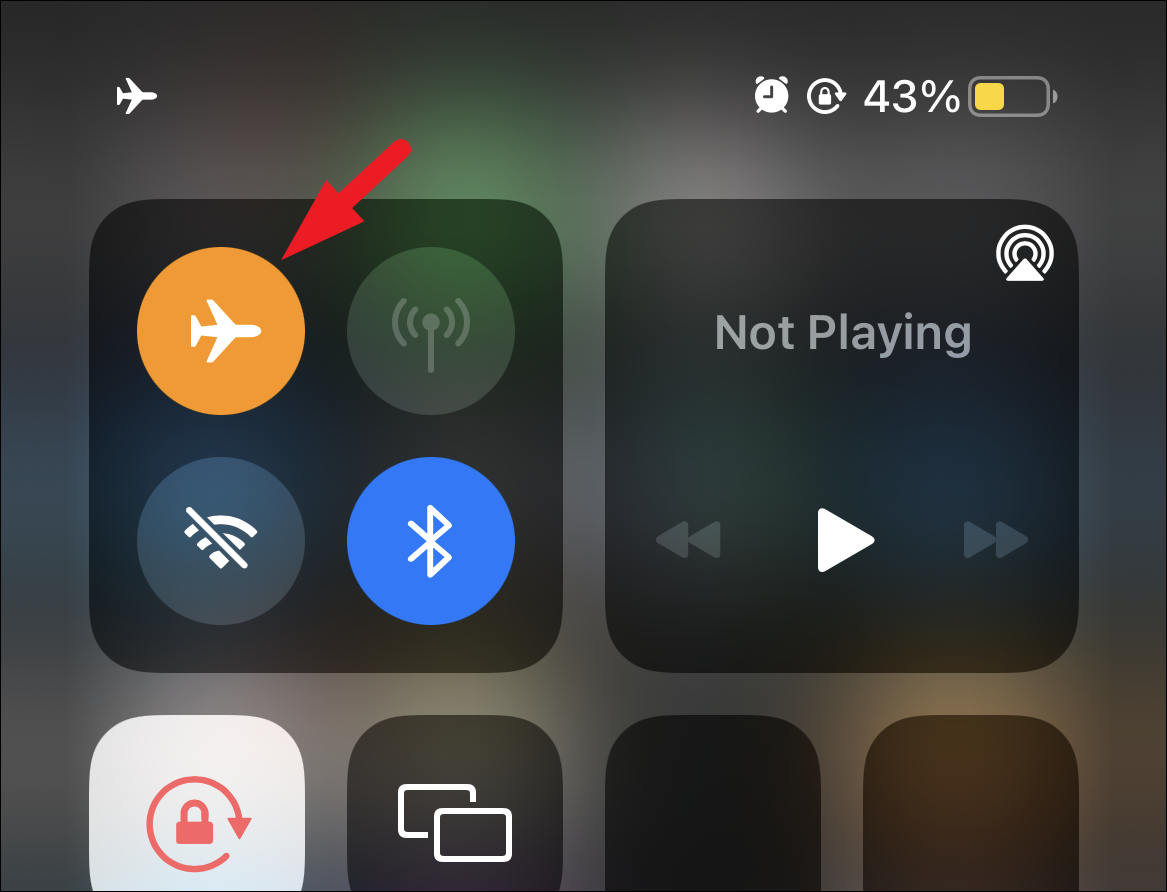
さて、これで問題が解決したかどうか確認してください。
2.古いメッセージを削除する
iPhoneのストレージ容量が少なすぎる場合、それが根本的な原因である可能性があります。必要なのは、古いメッセージをいくつか削除するだけで、問題ありません。
まず、ホーム画面または端末のアプリライブラリから「メッセージ」アプリにアクセスします。
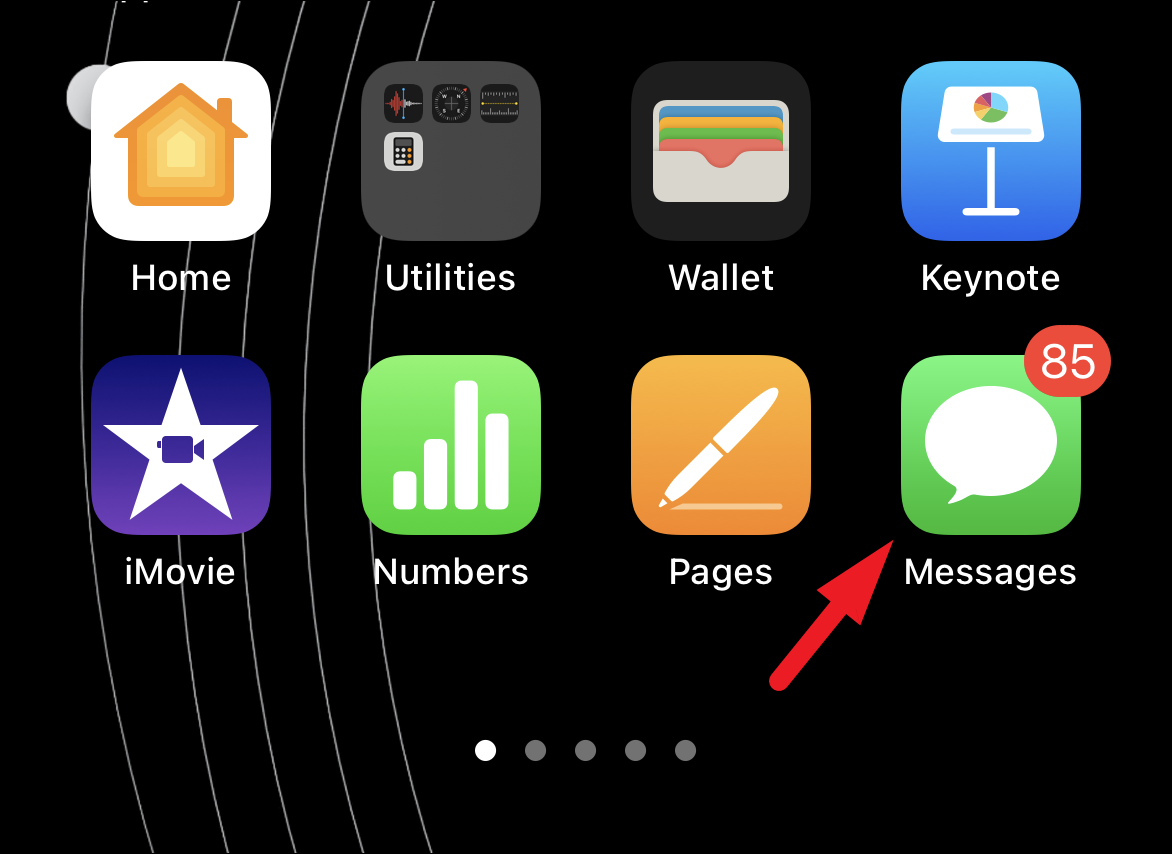
次に、右上の「省略記号」オプションをタップします。次に、「メッセージの選択」オプションをタップします。
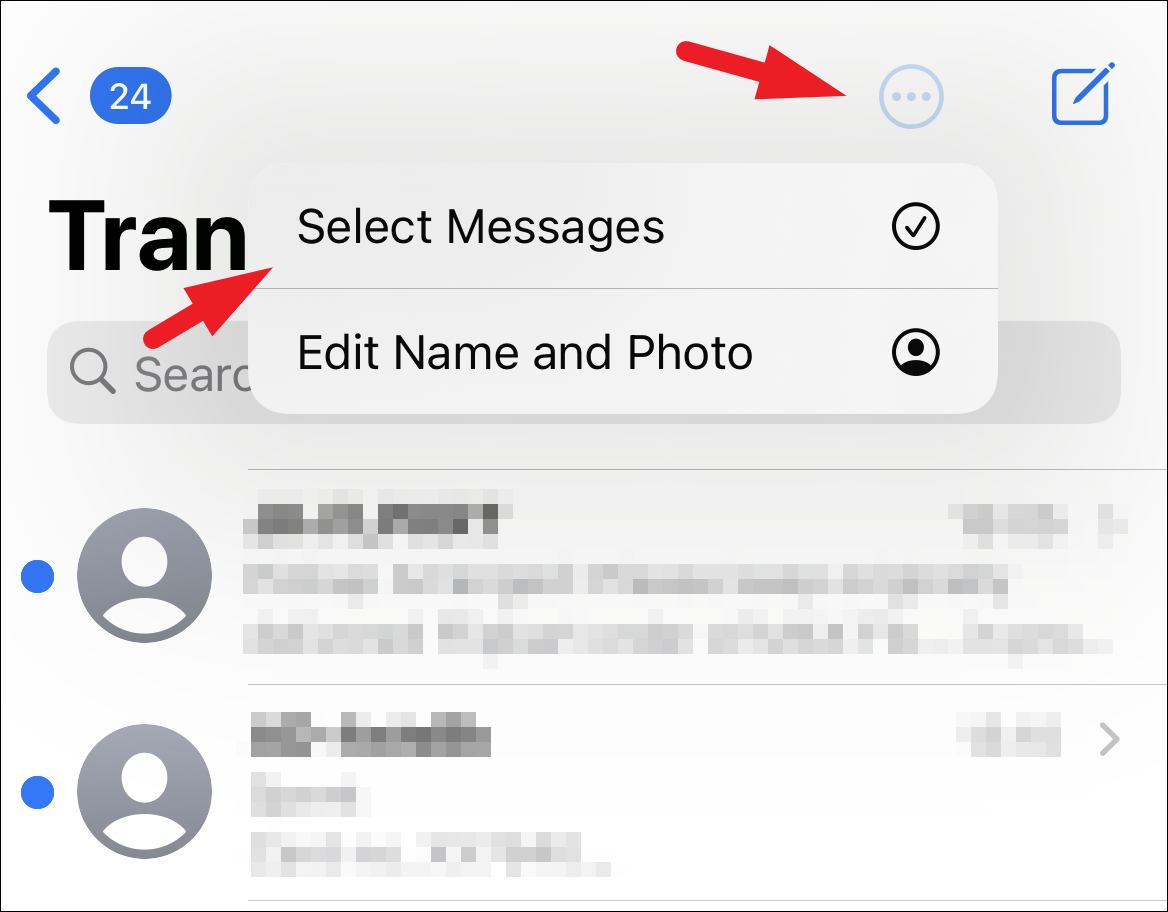
次に、各スレッドの前にあるラジオボタンをタップして、メッセージスレッドを選択します。
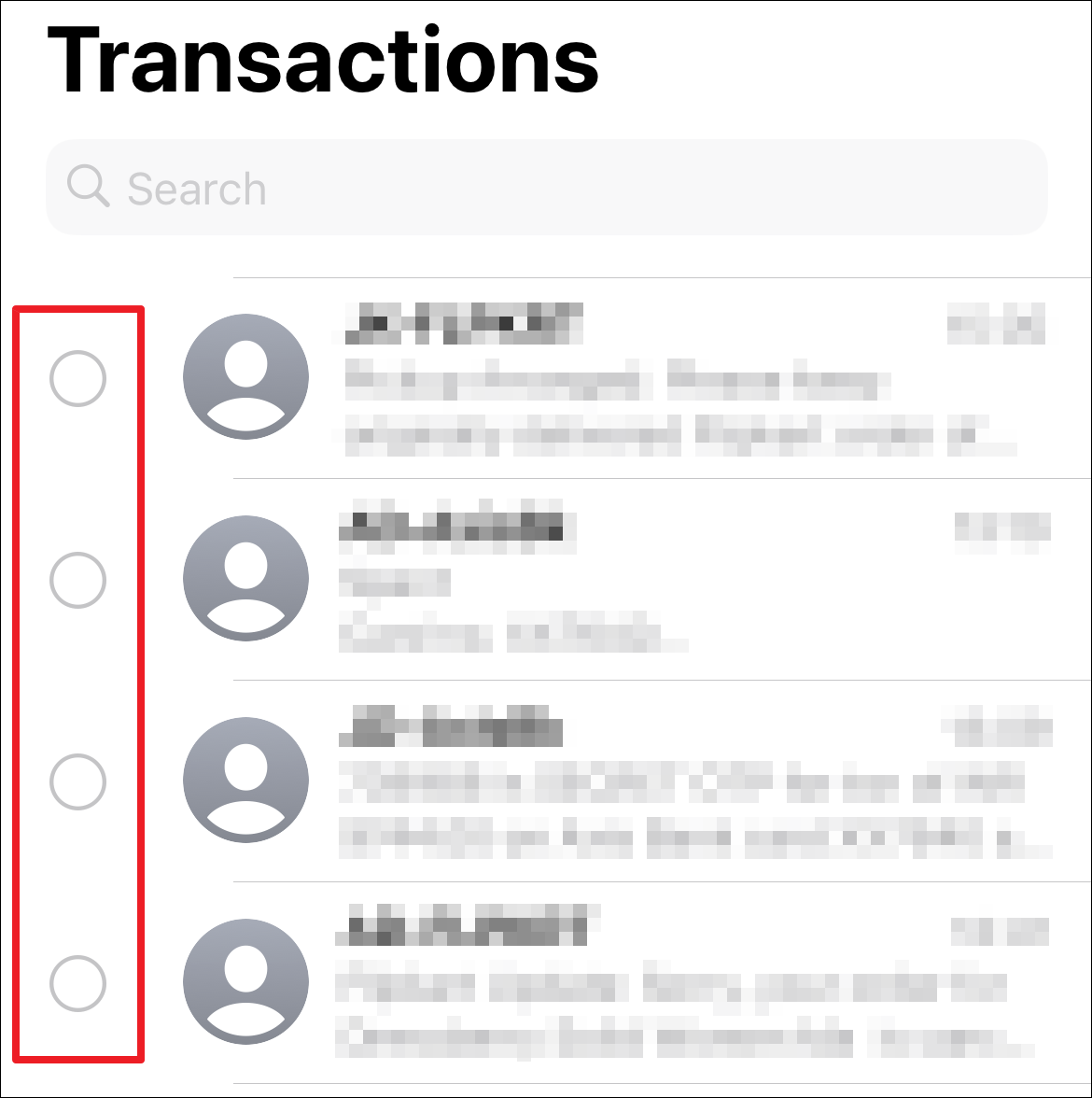
選択したら、右下にある「削除」ボタンをタップして続行します。すると、画面にオーバーレイメニューが表示されます。
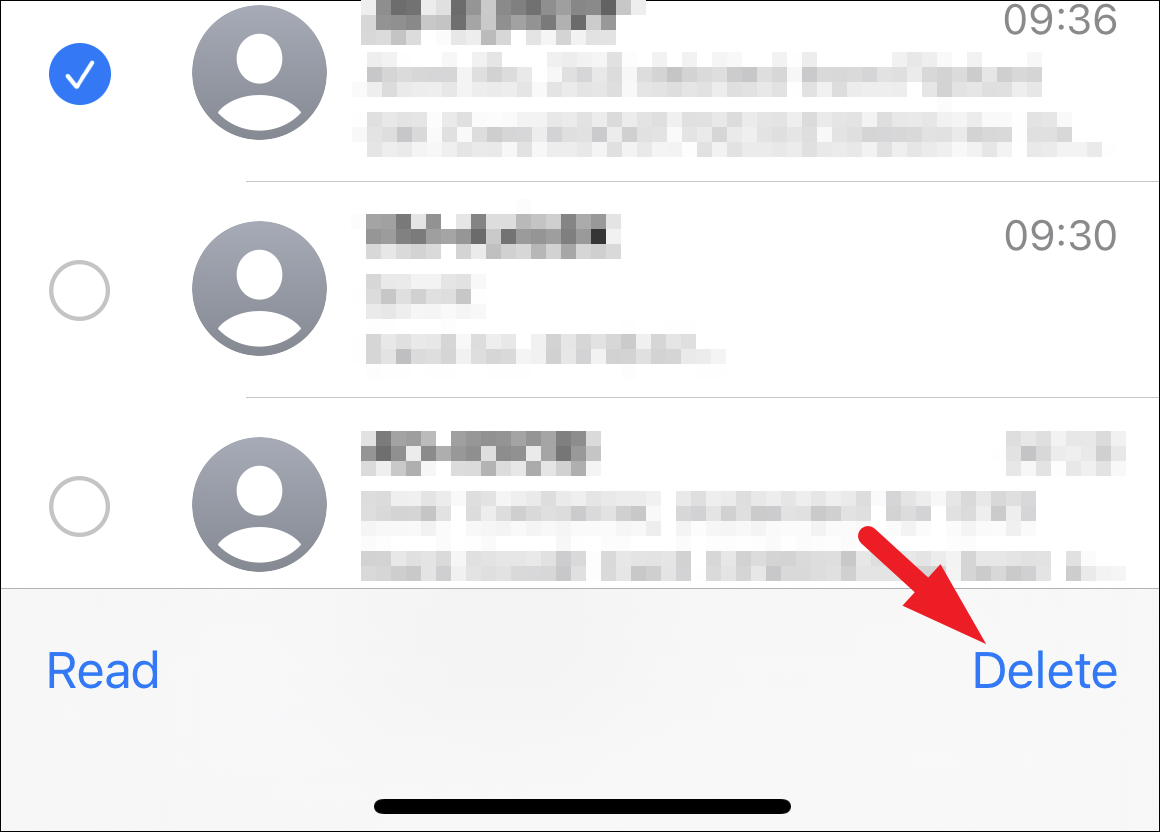
次に、「削除」ボタンをタップして、選択したスレッドを削除します。
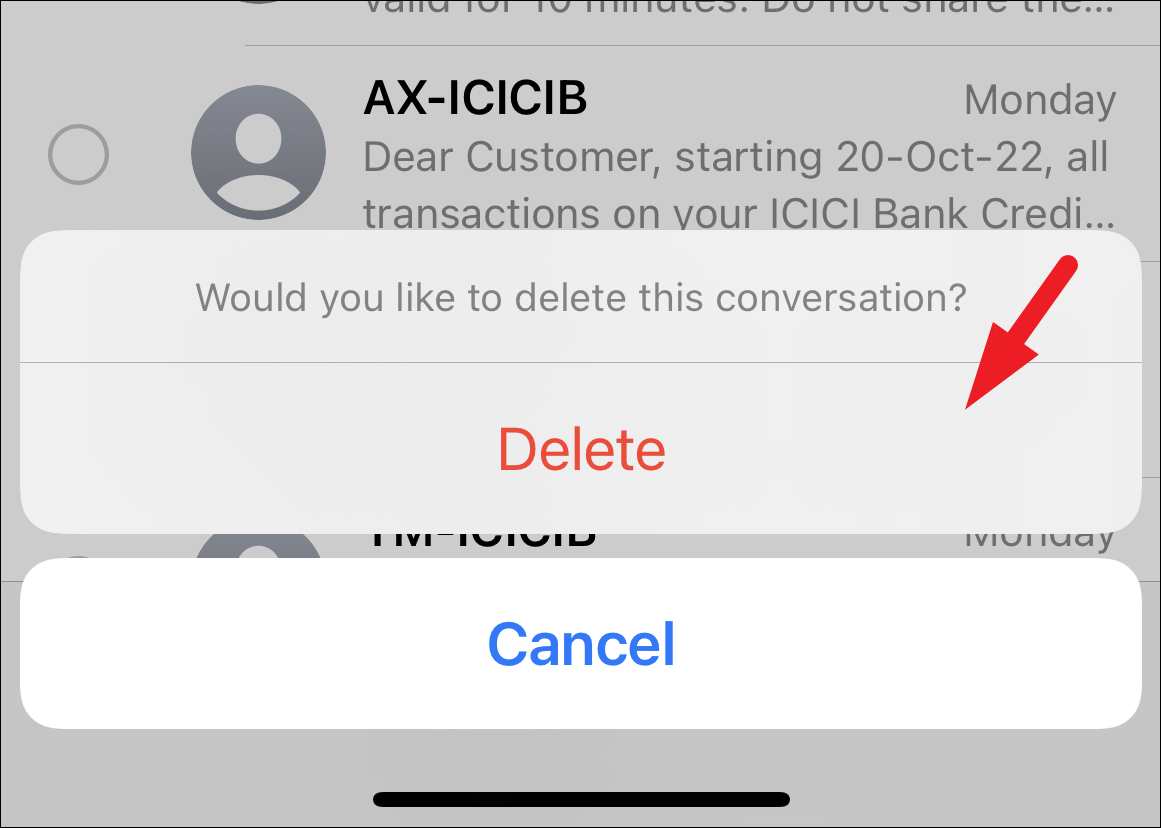
iOS 16を搭載しているデバイスでは、「最近削除した」フォルダーからメッセージを削除して、容量を確保することも必要です。
受信箱を空にした後にメッセージが届き始めた場合は、iPhoneの空き容量を増やすことを検討してください。そうでない場合は、次のセクションに進んでください。
3.iPhoneを強制的に再起動する
上記の方法がうまくいかなかった場合、デバイスを強制的に再起動すると、実行中のプロセスをすべて終了し、新たに開始するため、事態を解決できる可能性があります。
Face ID搭載のiPhone、iPhone 8、SE(第2世代)を強制再起動します。
まず、「ボリュームアップ」ボタンを素早く押し、離します。次に、『ボリュームダウン』ボタンを素早く押し、離します。次に、『ロック/サイド』ボタンを長押しします。スライドで電源オフ」の画面が表示されても、無視してサイドボタンを押し続けてください。画面にアップルロゴが表示されたら、サイドボタンを離します。これでiPhoneが再起動します。
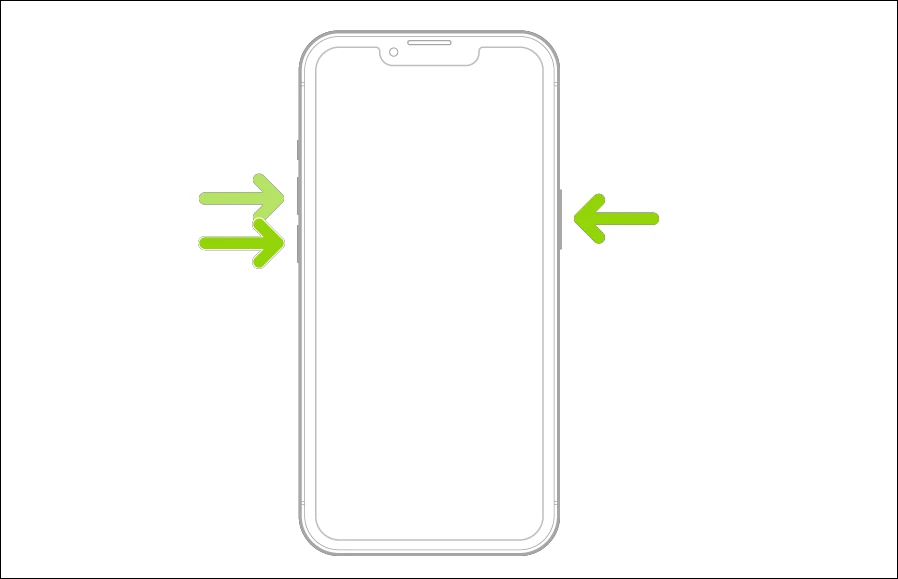
iPhone 7を強制的に再起動する
この世代のiPhoneは、現在存在する他のすべてのiPhoneと比較して、異なるプロセスを持っています。
ロック/サイド」ボタンと「音量を下げる」ボタンを、画面にAppleロゴが表示されるまで同時に押し続けます。ロゴが表示されたら、両方のボタンを離します。
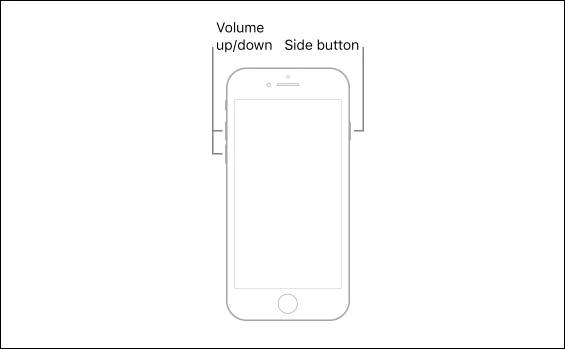
iPhone 6、6s、SE(第1世代)を強制再起動する
まず、iPhone の「ロック/サイド」ボタンと「ホーム」ボタンを、Apple ロゴが表示されるまで一緒に押し続けます。画面にロゴが表示されたら、両方のボタンを離します。
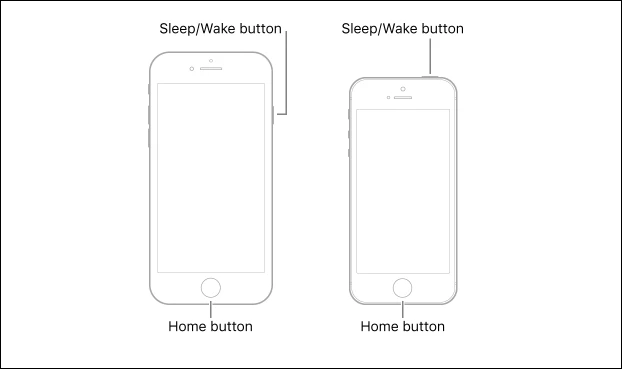
4.iMessageが有効であることを確認する
iMessageは通常、iPhoneに初めてSIMを挿入した時点で有効になっていますが、無効になっている可能性もあり、手動でオンにする必要があります。
まず、ホーム画面またはアプリライブラリから「設定」アプリにアクセスします。
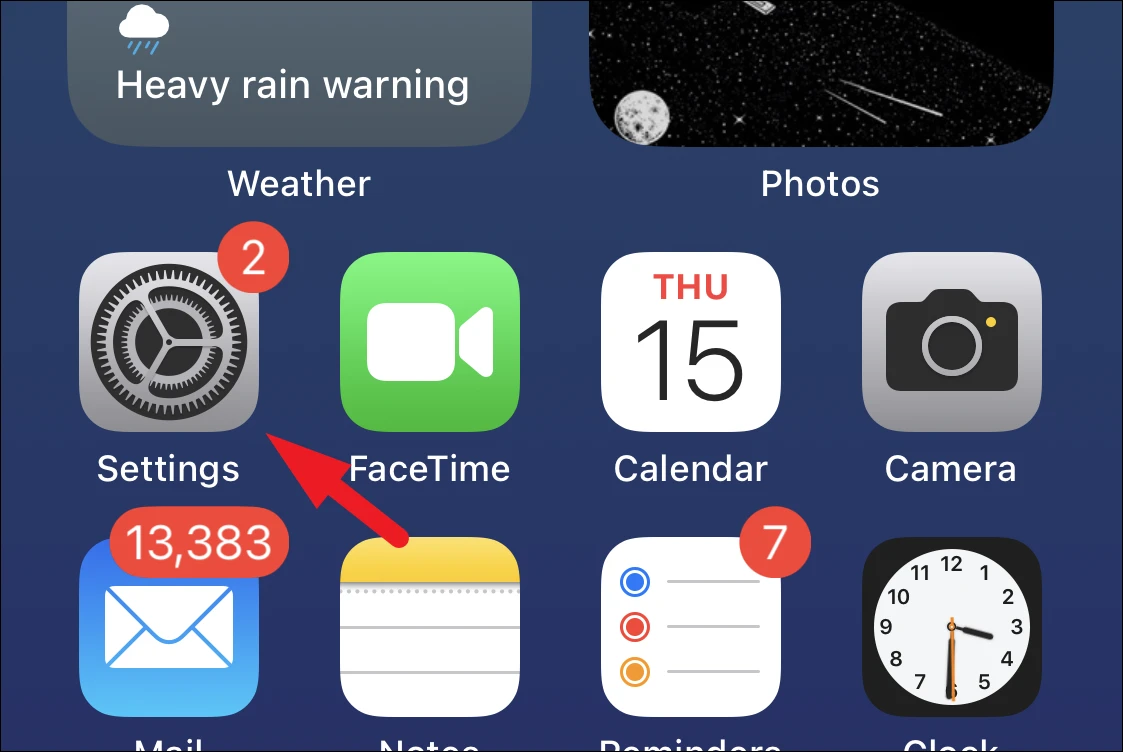
次に、オプションの一覧から「メッセージ」タイルをタップします。
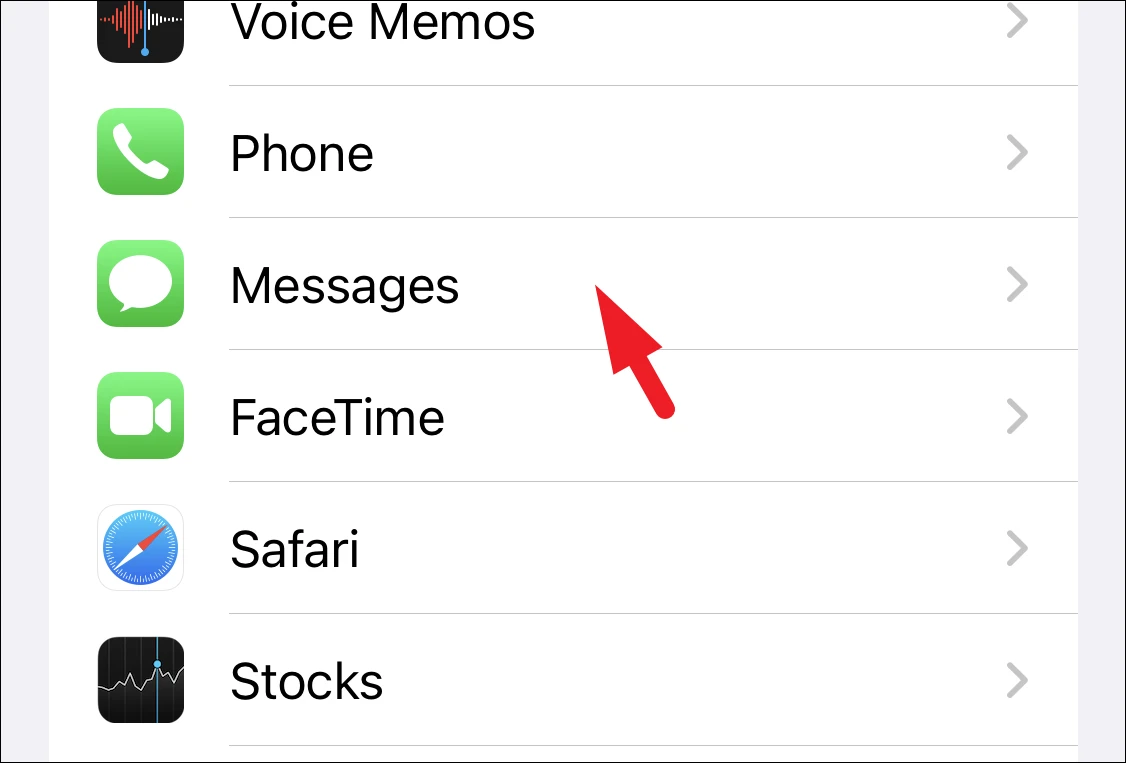
その後、「iMessage」タイルにあるトグルスイッチをタップして「オン」の位置に持っていきます。
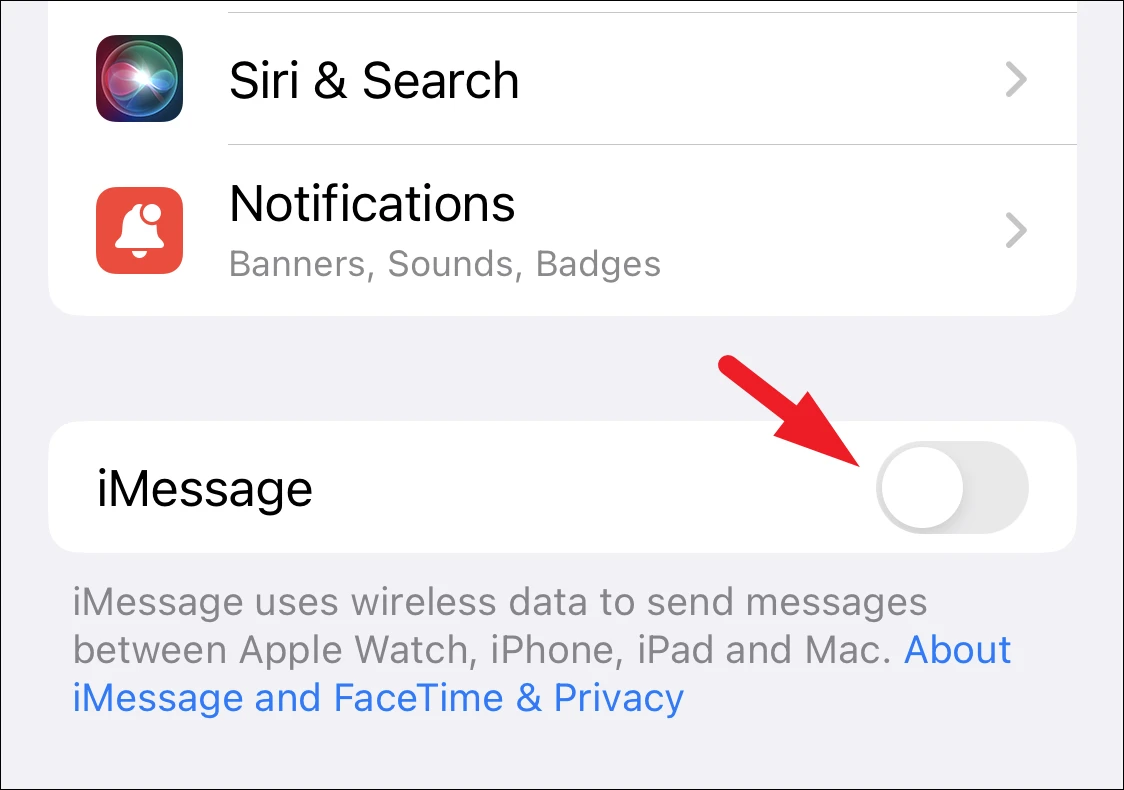
片方のデバイスでiMessageを受信できて、もう片方のデバイスで受信できない場合は、「送信&」をタップしてください。受信」オプションをタップして続行します。
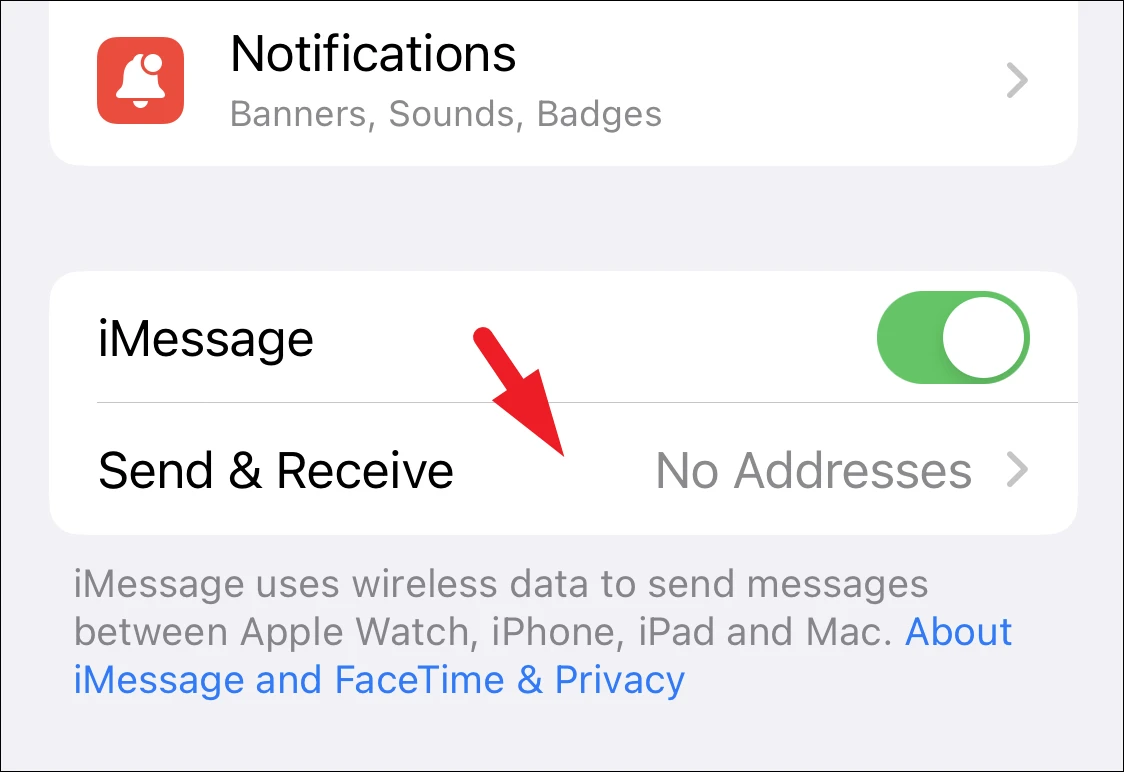
その後、iMessageを受信したい電話番号を選択します。
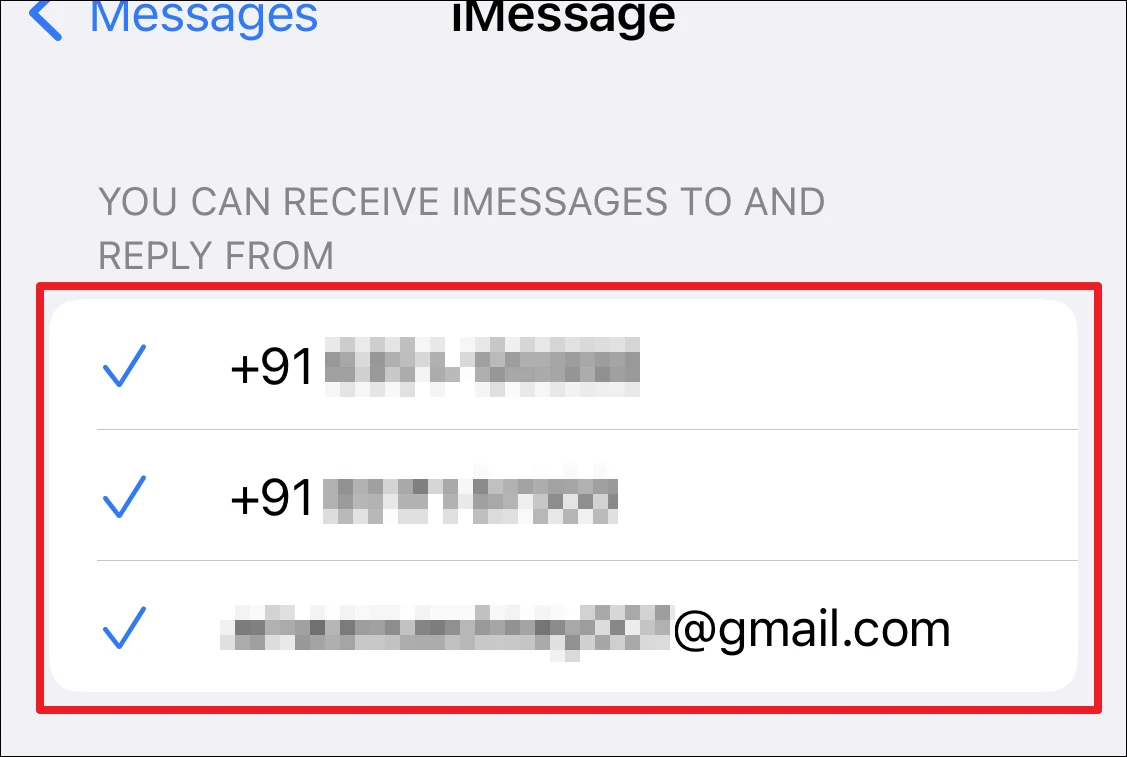
5.メッセージのフィルタリングをオフにする
あなたのiPhoneは、デフォルトではベイでスパムメッセージを維持するのに役立つメッセージフィルタリングプロトコルを使用しています.しかし、誤って連絡先にない人をブロックしてしまう可能性もあります。
まず、ホーム画面から「設定」アプリに向かいます。
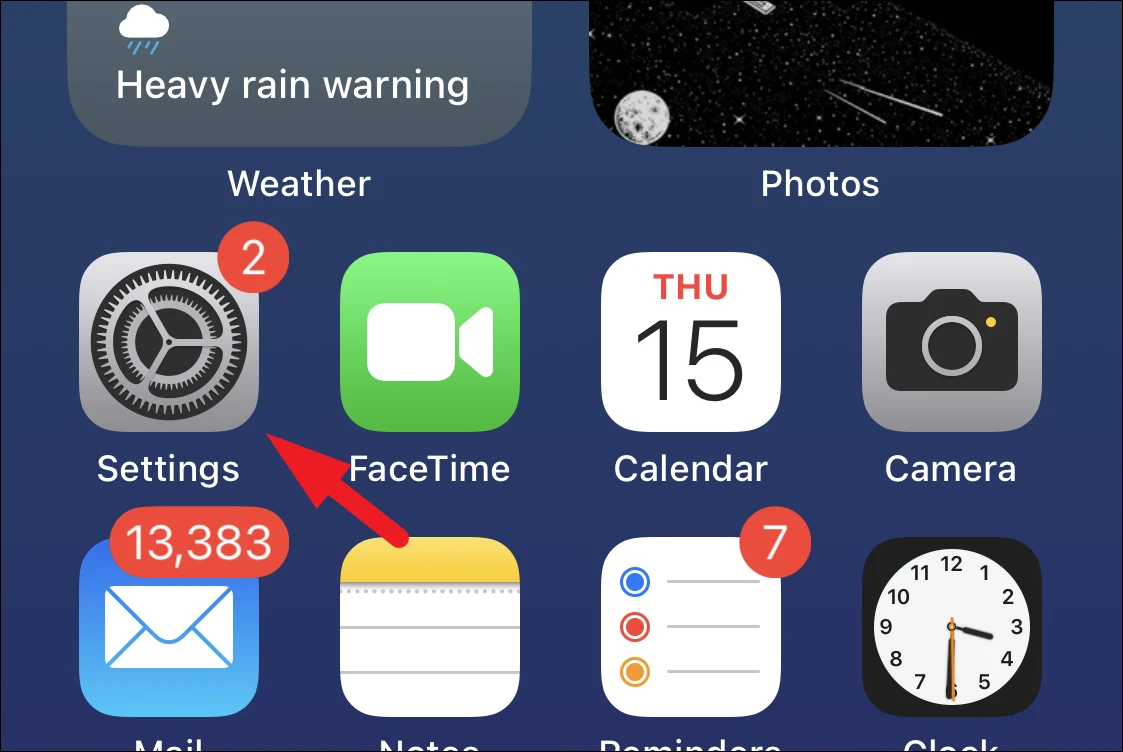
次に、リストの中から「メッセージ」オプションをタップして続行します。
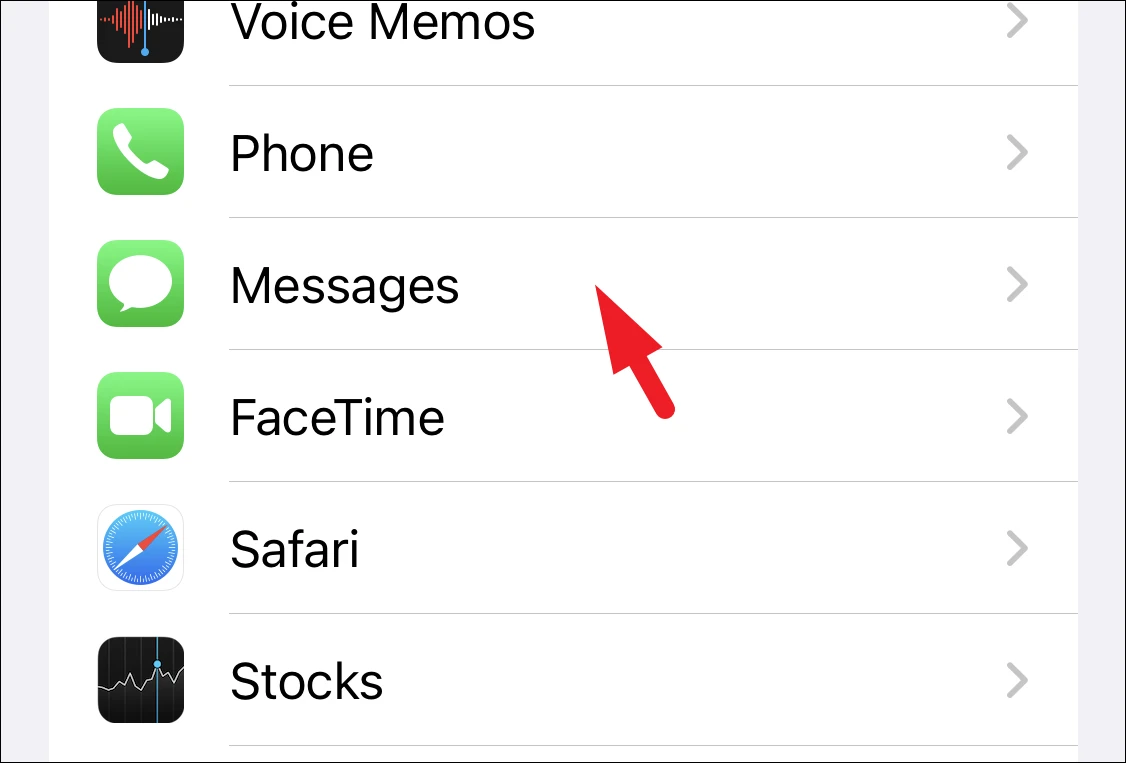
その後、「不明な&」をタップします。スパム」オプションをタップして次に進みます。
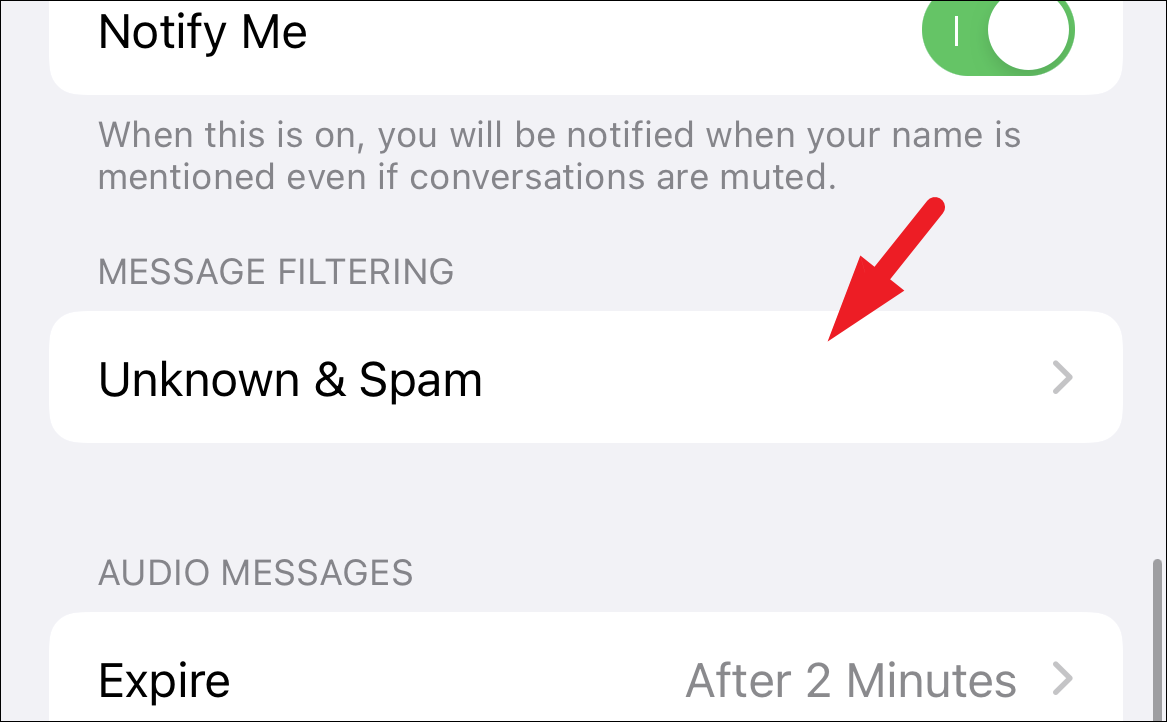
次に、「不明な送信者をフィルタリング」オプションにあるトグルをタップして「オフ」の位置にし、すべての受信メッセージをグループ化します。
6.iPhoneをアップデートする
お使いのデバイスがメッセージを受信できないバグを持つ可能性は非常にまれですが、それは不可能ではありません。したがって、デバイスをチェックし、アップデートすることが不可欠です。
まず、ホーム画面またはアプリライブラリから「設定」アプリに移動します。
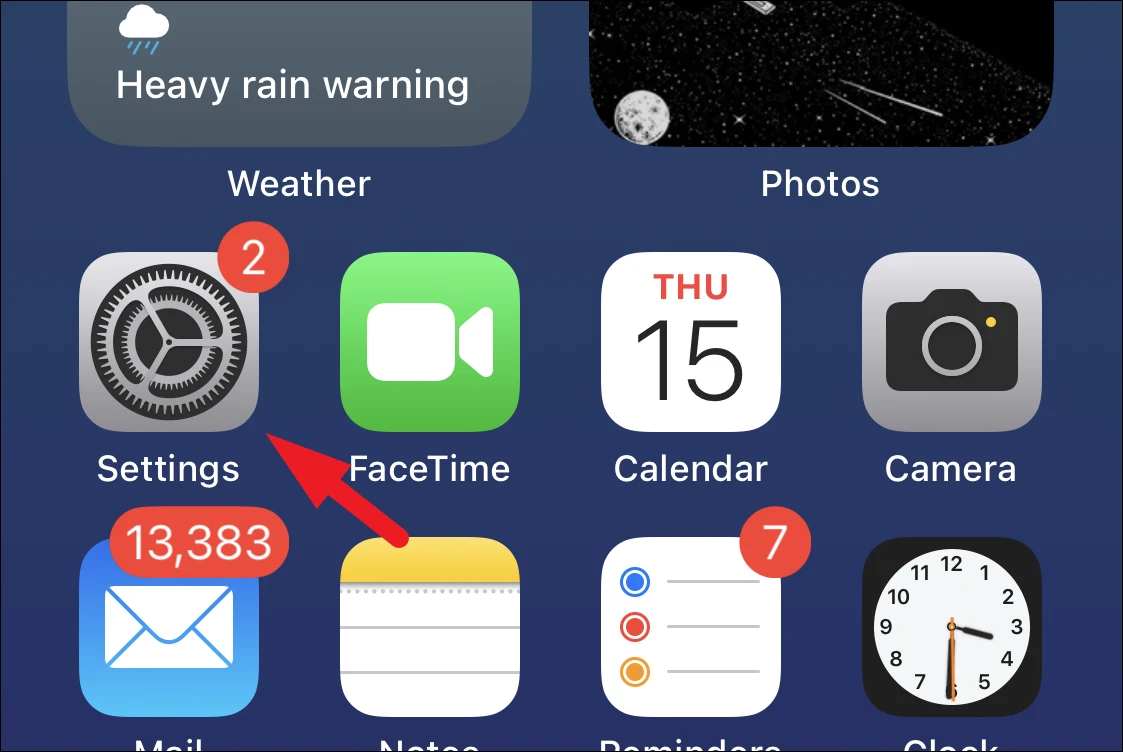
次に、「一般」オプションをタップして続行します。
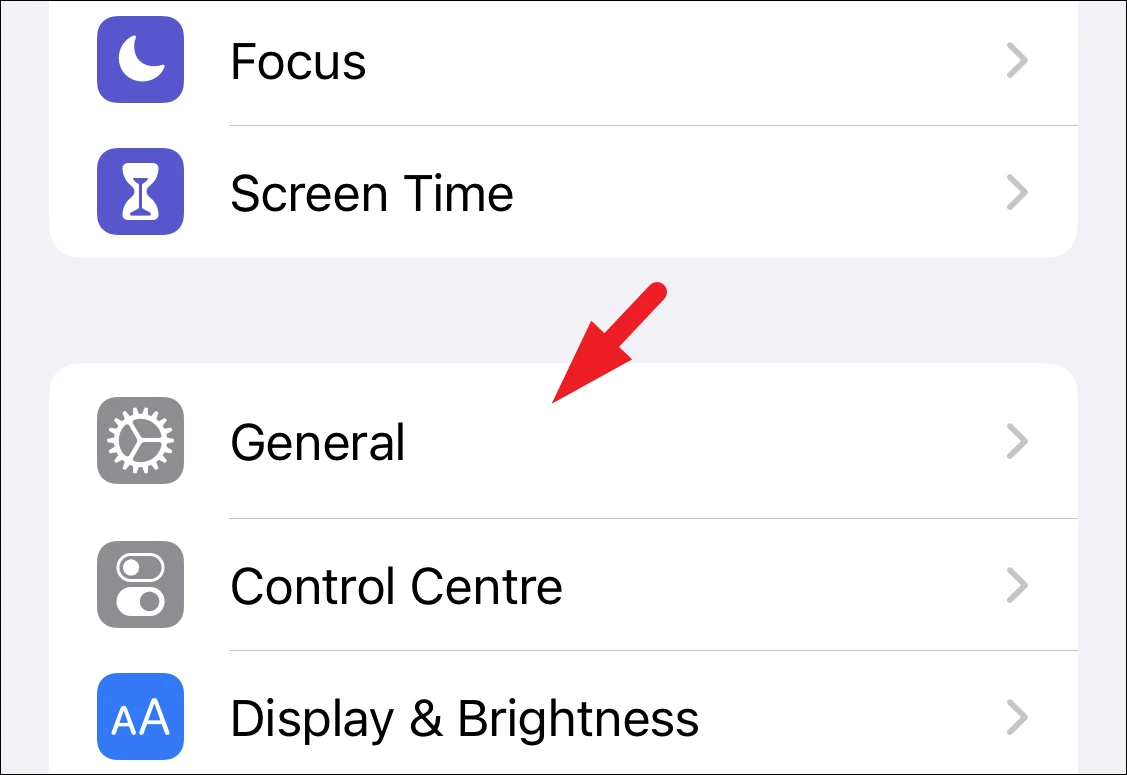
その後、リストの中から「ソフトウェアアップデート」をタップします。
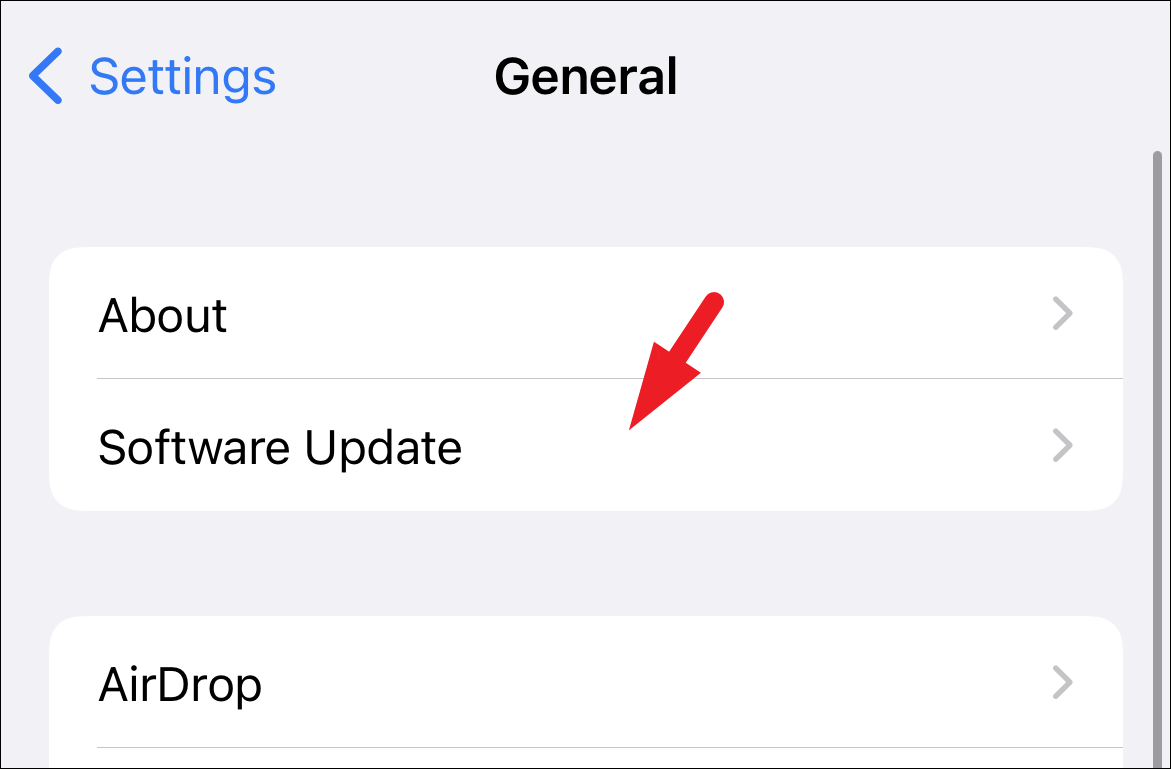
その後、利用可能なアップデートがある場合は、お使いのデバイスに表示されます。ある場合は、「インストール/ダウンロードとインストール」ボタンをタップします。
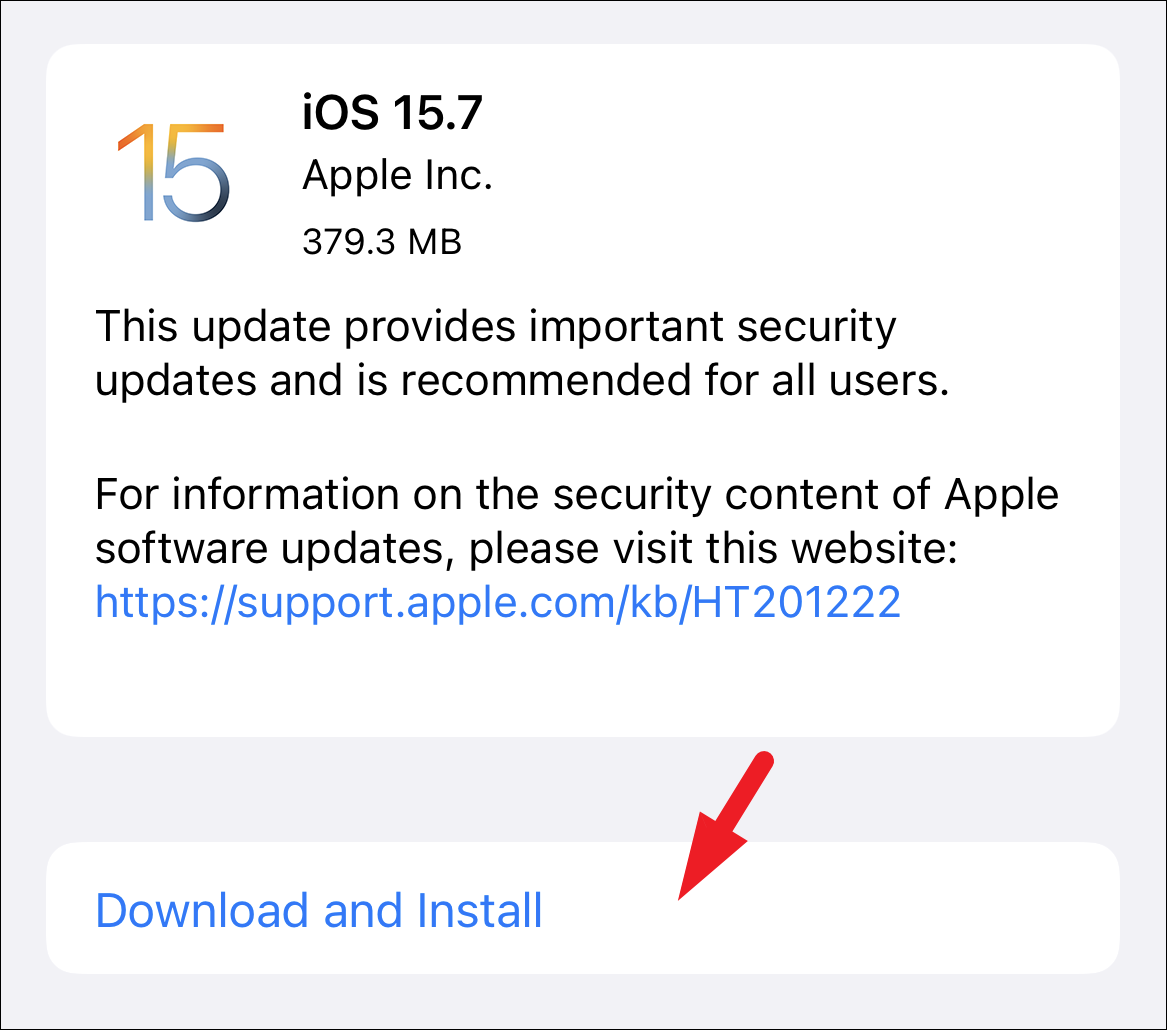
7.ネットワーク設定のリセット
今まで何もあなたのための問題を解決していない場合には、工場出荷時のデフォルトにすべてのネットワーク設定をリセットすることができます。さらに、それはあなたのiPhone上の任意の個人的なファイルやアプリに影響を与えません。
ホーム画面または端末のアプリライブラリから、「設定」アプリにアクセスするだけです。
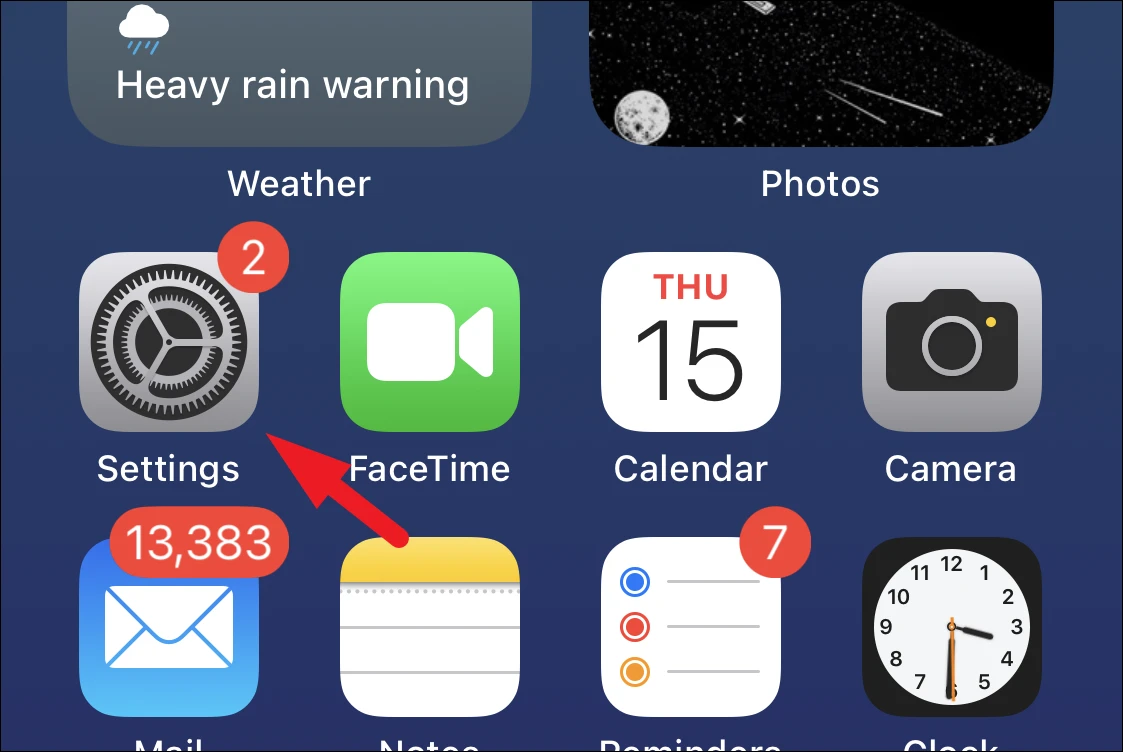
次に、「一般」オプションをタップして続行します。
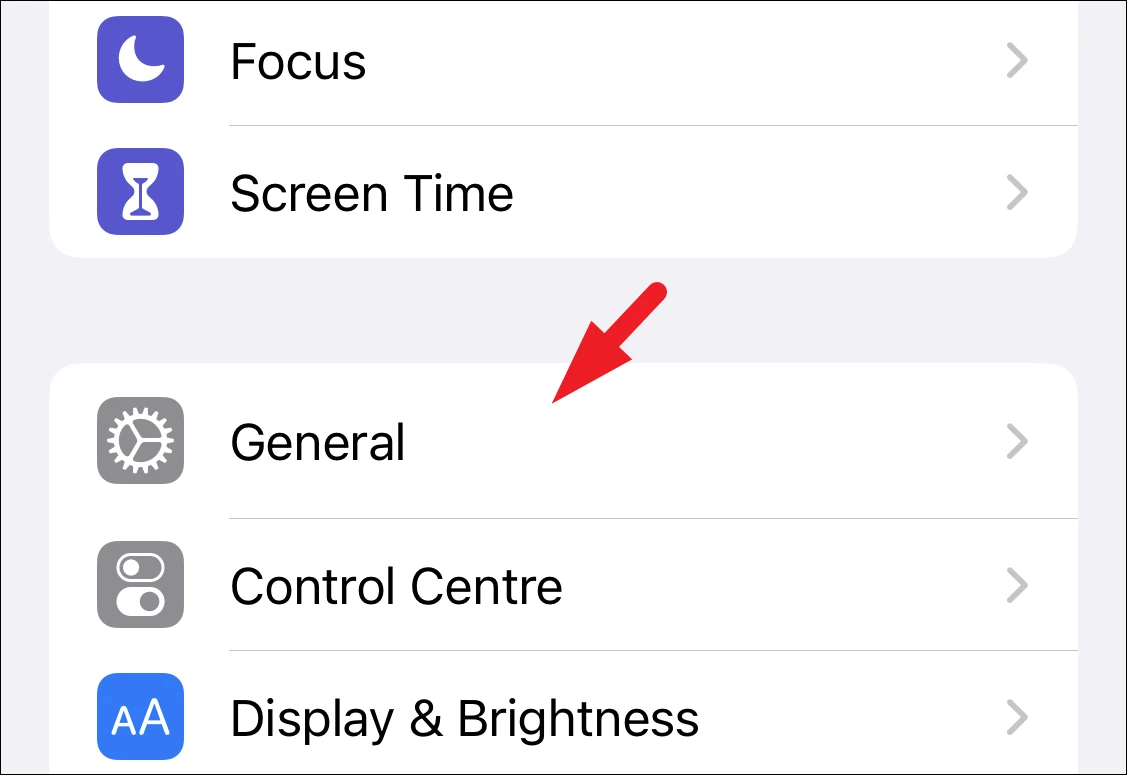
その後、「iPhoneをリセットまたは転送する」オプションをタップしてください。
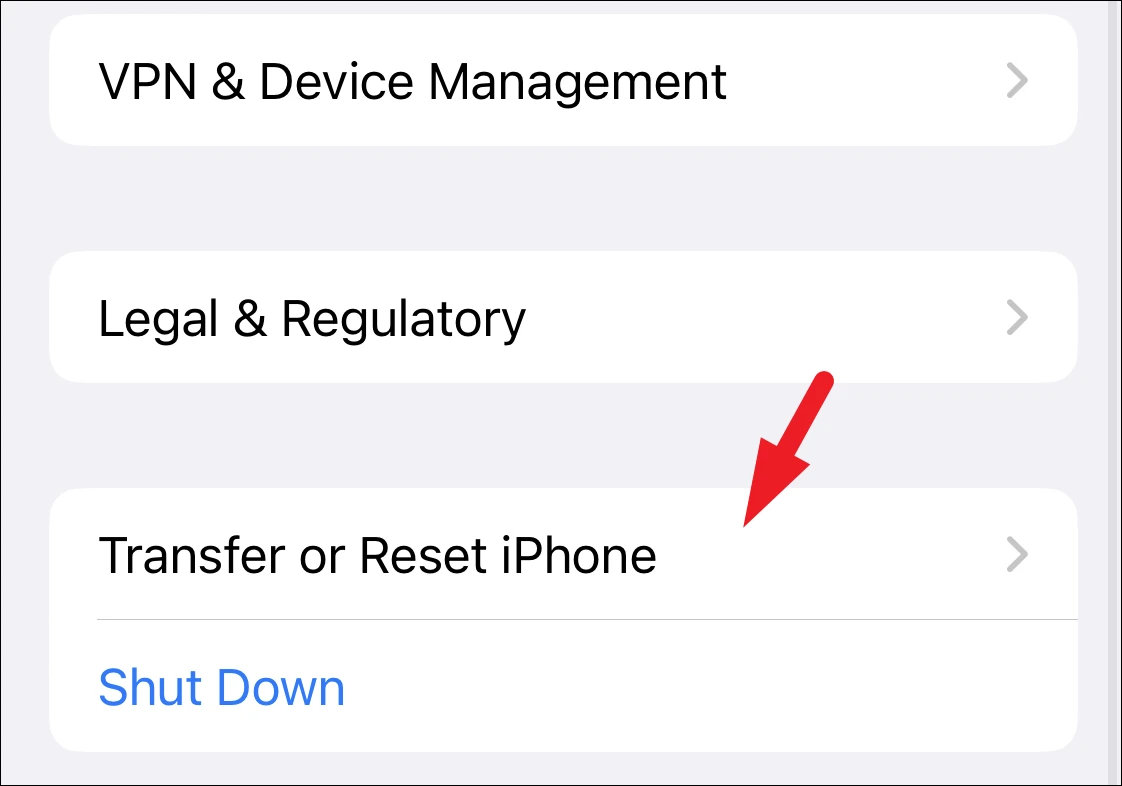
次に、「リセット」タブをタップしてください。すると、画面にオーバーレイメニューが表示されます。

その後、「ネットワーク設定のリセット」オプションをタップします。これですぐにiPhoneが再起動します。
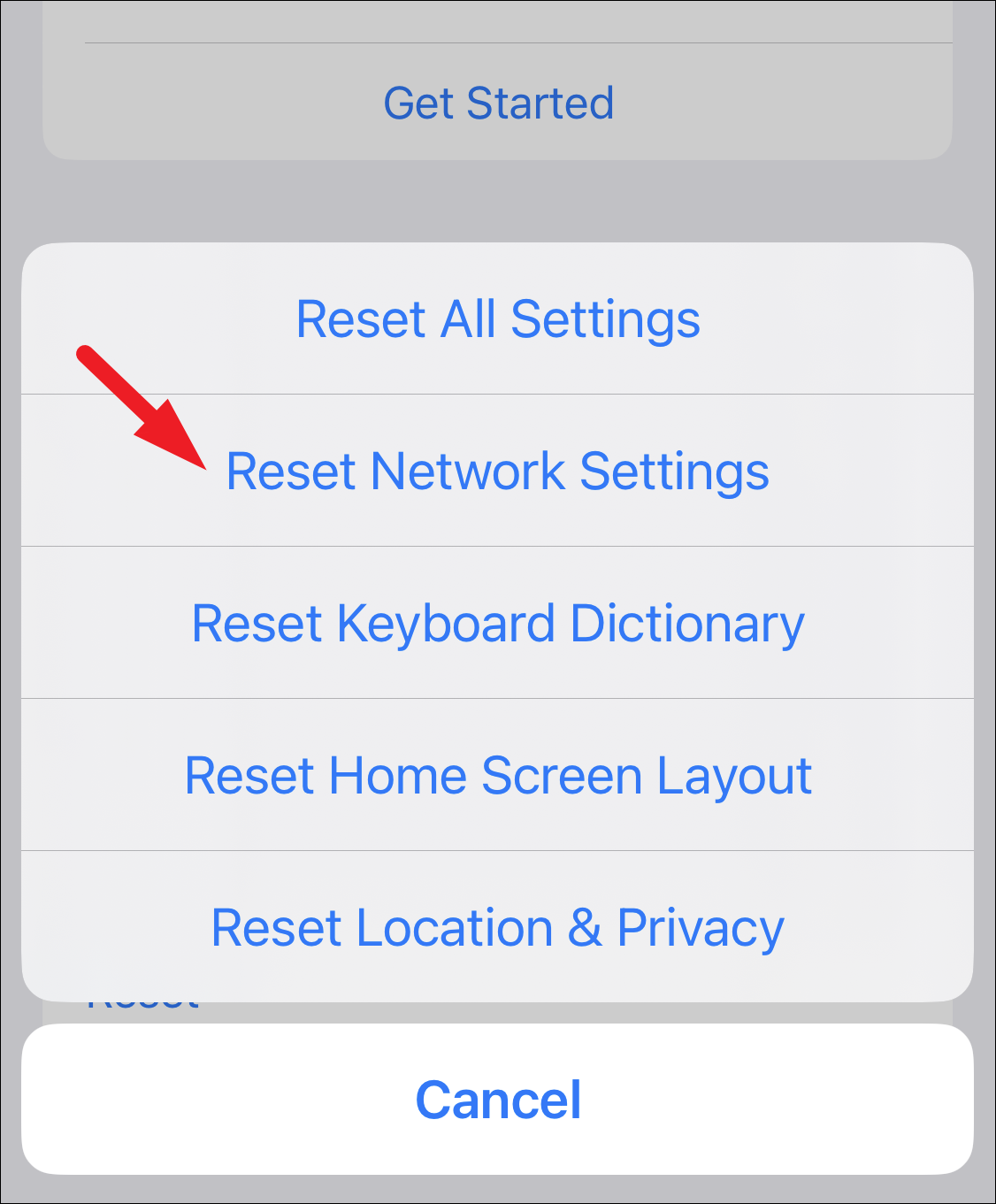
メッセージを受信できないのは、大きな問題のように思えるかもしれません。しかし、上に挙げたシンプルで簡単な方法を使えば、すぐに解決することができます。上記のどの方法でも解決しない場合は、携帯電話会社に連絡して、問題が携帯電話会社側にあるかどうかを確認してください。








